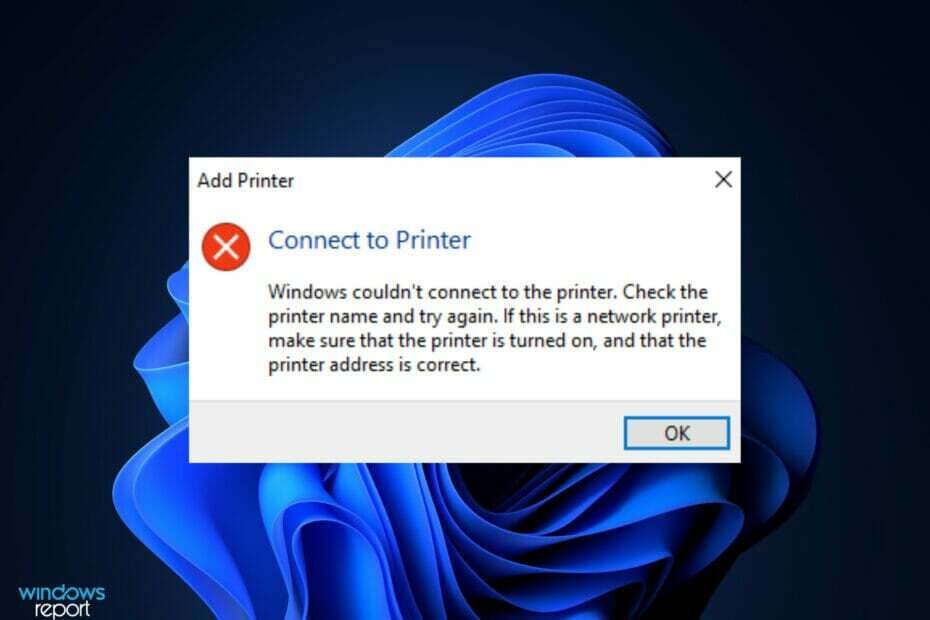- Meskipun pencetakan mudah di Windows 10, Anda mungkin menemukan berbagai masalah.
- Print Spooler diketahui sering berhenti bekerja pada Windows 10 - ikuti langkah-langkah ini dan temukan solusi yang tepat untuk memperbaikinya.
- Panduan ini adalah bagian dari kami yang lebih besar pusat pemecahan masalah pencetakan. Jangan lupa untuk menandai bagian situs web ini jika Anda membutuhkannya nanti.

- Unduh Alat Perbaikan PC Restoro yang dilengkapi dengan Teknologi yang Dipatenkan (tersedia paten sini).
- Klik Mulai Pindai untuk menemukan masalah Windows yang dapat menyebabkan masalah PC.
- Klik Perbaiki Semua untuk memperbaiki masalah yang memengaruhi keamanan dan kinerja komputer Anda
- Restoro telah diunduh oleh 0 pembaca bulan ini.
Mencetak dokumen cukup sederhana di Windows 10, tetapi beberapa pengguna melaporkan masalah saat mencetak.
Printer Anda mengandalkan Print Spooler untuk bekerja, dan menurut pengguna, sering macet. Mari kita lihat cara memperbaikinya.
Apa yang harus dilakukan jika spooler cetak terus berhenti di Windows 10?
Solusi 1 – Hapus instalan printer yang tidak perlu
Menginstal dua atau lebih printer terkadang dapat menyebabkan masalah dengan Print Spooler dan pencetakan.
Jika Print Spooler terus berhenti di PC Windows 10 Anda, Anda mungkin dapat memperbaiki masalah ini dengan menghapus instalan printer yang tidak Anda gunakan.
Untuk melakukannya, ikuti langkah-langkah berikut:
- tekan Tombol Windows + X untuk membuka menu Win + X dan pilih Control Panel dari daftar.
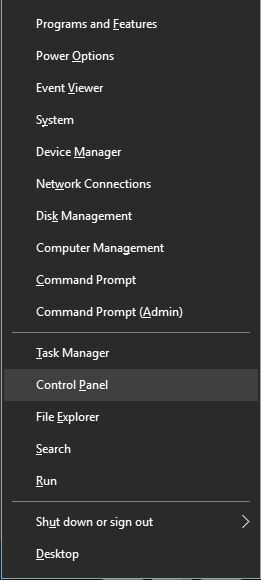
- Kapan Panel kendali buka, temukan Perangkat dan Printer.
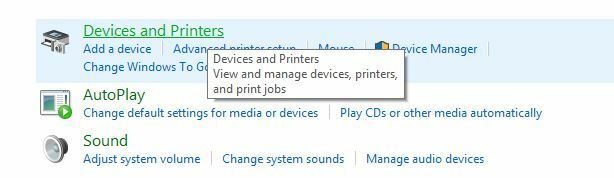
- Di Perangkat dan Printer bagian, pilih printer yang ingin Anda hapus dan klik Cetak properti server.
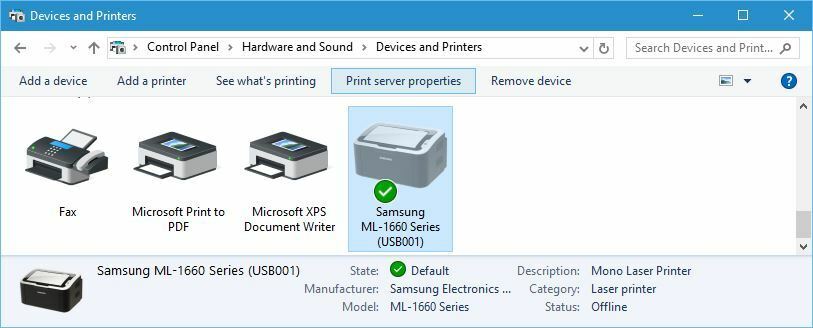
- Pergi ke Pengemudi tab. Anda akan melihat daftar semua printer yang diinstal.
- Pilih printer yang ingin Anda hapus dan klik kemudian Menghapus tombol.
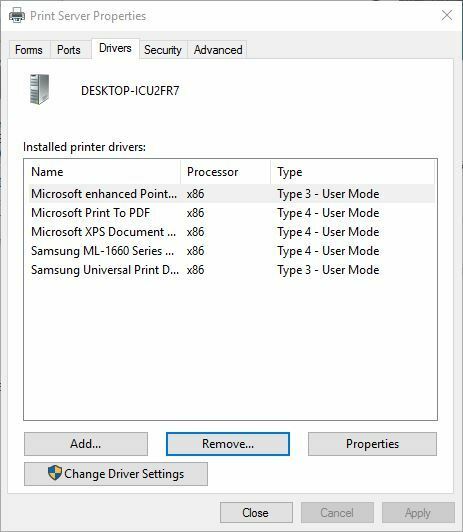
- Pilih Hapus paket driver dan driver dan klik baik untuk melepas printer sepenuhnya.
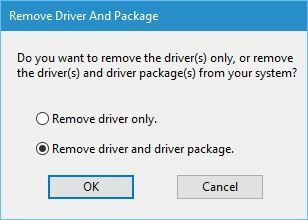
- Setelah menghapus printer yang tidak perlu, restart PC Anda.
Perhatikan bahwa ini mungkin solusi hanya jika Anda memiliki dua atau lebih printer yang diinstal pada PC Anda. Terkadang driver printer dapat menyebabkan layanan Print Spooler berhenti bekerja, jadi pastikan untuk menghapusnya.
Solusi 2 – Hapus file Print Spooler
Terkadang layanan Print Spooler dapat terus berhenti karena file Print Spooler, dan salah satu cara untuk memperbaiki masalah ini adalah dengan menghapus file tersebut.
Sebelum Anda dapat menghapus file-file ini, Anda harus menonaktifkan layanan Print Spooler dengan mengikuti langkah-langkah berikut:
- Ketika Jasa jendela terbuka, temukan Cetak Spooler, klik kanan dan pilih Berhenti.
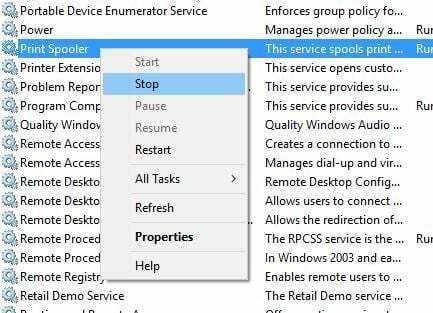
- Memperkecil Jasa jendela dan pergi ke C: WindowsSystem32spoolPRINTERS map. Ingatlah bahwa Anda akan membutuhkan administrator hak istimewa untuk mengaksesnya. Selain itu, folder terkadang dapat disembunyikan, jadi pastikan Anda mengaktifkan opsi untuk melihat file tersembunyi.
- Setelah Anda membuka PRINTER folder, hapus semua file di dalamnya.
- Putuskan sambungan printer Anda dari PC Anda.
- Peringatan panduan epik! Perbarui driver Anda seperti seorang ahli dengan memeriksa artikel ini!
Memperbarui driver Anda secara manual sangat mengganggu dan dapat merusak PC Anda secara permanen (dengan mengunduh versi driver yang salah).
Jadi, kami sarankan Anda menggunakan alat khusus untuk melakukannya secara otomatis.
 Sebagian besar waktu, driver generik untuk perangkat keras dan periferal PC Anda tidak diperbarui dengan benar oleh sistem. Ada perbedaan utama antara driver generik dan driver pabrikan.Mencari versi driver yang tepat untuk setiap komponen perangkat keras Anda bisa menjadi membosankan. Itu sebabnya asisten otomatis dapat membantu Anda menemukan dan memperbarui sistem Anda dengan driver yang benar setiap saat, dan kami sangat menyarankan Perbaikan Driver.Ikuti langkah-langkah mudah ini untuk memperbarui driver Anda dengan aman:
Sebagian besar waktu, driver generik untuk perangkat keras dan periferal PC Anda tidak diperbarui dengan benar oleh sistem. Ada perbedaan utama antara driver generik dan driver pabrikan.Mencari versi driver yang tepat untuk setiap komponen perangkat keras Anda bisa menjadi membosankan. Itu sebabnya asisten otomatis dapat membantu Anda menemukan dan memperbarui sistem Anda dengan driver yang benar setiap saat, dan kami sangat menyarankan Perbaikan Driver.Ikuti langkah-langkah mudah ini untuk memperbarui driver Anda dengan aman:
- Unduh dan instal DriverFix.
- Luncurkan perangkat lunak.
- Tunggu deteksi semua driver Anda yang salah.
- DriverFix sekarang akan menunjukkan kepada Anda semua driver yang memiliki masalah, dan Anda hanya perlu memilih yang ingin diperbaiki.
- Tunggu aplikasi untuk mengunduh dan menginstal driver terbaru.
- Mengulang kembali PC Anda agar perubahan diterapkan.

Perbaikan Driver
Jaga agar driver komponen PC Anda bekerja dengan sempurna tanpa membahayakan PC Anda.
Kunjungi situs web
Penafian: program ini perlu ditingkatkan dari versi gratis untuk melakukan beberapa tindakan tertentu.
Solusi 3 – Periksa apakah layanan Panggilan Prosedur Jarak Jauh berjalan
Pengguna melaporkan bahwa layanan Panggilan Prosedur Jarak Jauh juga dapat menyebabkan masalah dengan Print Spooler, oleh karena itu Anda perlu memastikan bahwa layanan ini berjalan dengan benar.
Untuk melakukannya, ikuti langkah-langkah berikut:
- Buka Jasa jendela dan pastikan itu Cetak Spooler layanan berjalan. Selain itu, periksa apakah layanan disetel ke Otomatis memulai.
- Menemukan Panggilan Prosedur Jarak Jauh (RPC) layanan dan periksa apakah itu Jenis startup diatur ke Otomatis.
- Klik dua kali Pencari Panggilan Prosedur Jarak Jauh (RPC) layanan untuk membuka propertinya.
- Kapan Properti jendela terbuka, atur Jenis startup untuk Otomatis dan klik Mulailah tombol untuk memulai layanan.
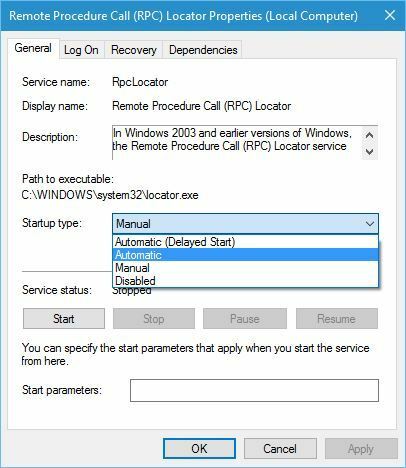
- Setelah layanan dimulai, klik Menerapkan dan baik untuk menyimpan perubahan.
Solusi 4 – Salin folder spool dari PC yang berfungsi
Menurut pengguna, Anda dapat memperbaiki masalah ini hanya dengan menyalin folder spool dari PC Windows 10 yang berfungsi atau bahkan dari mesin virtual yang menjalankan Windows 10.
Pastikan versi Windows 10 sama (baik versi 32-bit atau 64-bit).
Jalankan Pemindaian Sistem untuk menemukan potensi kesalahan

Unduh Restoro
Alat Perbaikan PC

Klik Mulai Pindai untuk menemukan masalah Windows.

Klik Perbaiki Semua untuk memperbaiki masalah dengan Teknologi yang Dipatenkan.
Jalankan Pemindaian PC dengan Alat Perbaikan Restoro untuk menemukan kesalahan yang menyebabkan masalah keamanan dan perlambatan. Setelah pemindaian selesai, proses perbaikan akan mengganti file yang rusak dengan file dan komponen Windows yang baru.
Untuk menemukan folder spool, cukup buka C: WindowsSystem32 folder dan salin ke PC yang bermasalah.
Alih-alih menimpa folder spool Anda, kami sarankan Anda mengganti namanya atau memindahkannya ke lokasi lain dan kemudian menempelkan folder sendok baru.
Selain itu, pengguna juga menyarankan untuk mengekspor dan menyalin kunci registri dari PC yang berfungsi. Cukup ekspor
HKEY_LOCAL_MACHINESYSTEMCurrentControlSetControlPrint
kunci, transfer ke PC yang bermasalah dan jalankan untuk menambahkannya ke registri.
Solusi 5 – Mulai ulang layanan Print Spooler
Salah satu solusi paling sederhana adalah dengan me-restart layanan Print Spooler. Untuk melakukannya, ikuti langkah-langkah berikut:
- Buka Jasa jendela.
- Menemukan Cetak Spooler layanan, klik kanan dan pilih Mengulang kembali.
Setelah memulai ulang layanan, periksa apakah masalah telah teratasi.
Solusi 6 – Ubah registri Anda
Anda dapat memperbaiki masalah dengan Print Spooler dengan menghapus beberapa nilai dari registri Anda. Sebelum Anda mulai memodifikasi registri, kami sangat menyarankan agar Anda membuat cadangan registri sehingga Anda dapat dengan mudah memulihkannya jika terjadi kesalahan.
Untuk mengedit registri Anda, ikuti langkah-langkah berikut:
- tekan Tombol Windows + R dan masuk regedit. tekan Memasukkan atau klik baik.

- Ketika Peninjau Suntingan Registri terbuka, navigasikan ke.
HKEY_LOCAL_MACHINESYSTEMCurrentControlSetControlPrintEnvironmentsWindows NT x86PProses Cetakkunci di panel kiri. Jika Anda memiliki Windows 10 versi 32-bit. Jika Anda menggunakan versi 64-bit, buka
HKEY_LOCAL_MACHINESYSTEMCurrentControlSetControlPrintEnvironmentsProsesor Cetak Windows NT x64. - Hapus semua kunci kecuali winprint. Cukup klik kanan kunci yang ingin Anda hapus dan pilih Menghapus dari menu.
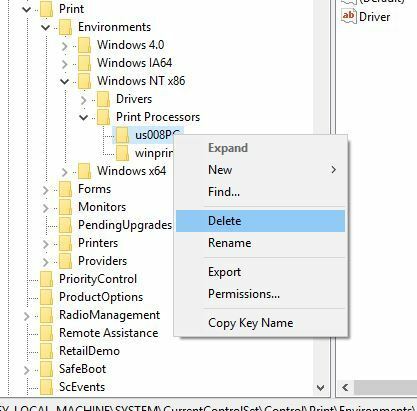
- Tutup Edisi Registriitor.
Setelah menghapus kunci, coba mulai layanan Print Spooler lagi. Menurut pengguna, Print Spooler harus dimulai tanpa masalah.
Pengguna juga menyarankan untuk menghapus penyediaan non-default. Untuk melakukannya, ikuti langkah-langkah berikut:
- Di Editor Registri pergi ke.
HKEY_LOCAL_MACHINESYSTEMCurrentControlSetControlPrintProviderskunci di panel kiri.
- Anda akan melihat beberapa subkunci yang tersedia. Hapus semua kunci kecuali Penyedia Cetak Internet dan Layanan Cetak LanMan.
- Tidak dapat mengakses Editor Registri? Hal-hal tidak menakutkan seperti yang terlihat. Lihat panduan ini.
Solusi 7 – Hapus driver dan entri driver dari registri
Beberapa pengguna juga menyarankan untuk menghapus semua entri dari registri yang terkait dengan printer Anda.
Ini bisa menjadi proses yang rumit dan berpotensi berbahaya, jadi berhati-hatilah. Setelah menghapus semua entri yang terkait dengan printer Anda, pastikan semua drivernya telah dihapus dari PC Anda.
Terakhir, instal ulang driver printer dan masalahnya harus diperbaiki.
Catatan Editor: Panduan ini berlanjut di halaman berikutnya. Untuk informasi lebih lanjut tentang cara memperbaiki masalah pencetakan tambahan, periksa pusat pemecahan masalah khusus kami.
 Masih mengalami masalah?Perbaiki dengan alat ini:
Masih mengalami masalah?Perbaiki dengan alat ini:
- Unduh Alat Perbaikan PC ini dinilai Hebat di TrustPilot.com (unduh dimulai di halaman ini).
- Klik Mulai Pindai untuk menemukan masalah Windows yang dapat menyebabkan masalah PC.
- Klik Perbaiki Semua untuk memperbaiki masalah dengan Teknologi yang Dipatenkan (Diskon Eksklusif untuk pembaca kami).
Restoro telah diunduh oleh 0 pembaca bulan ini.